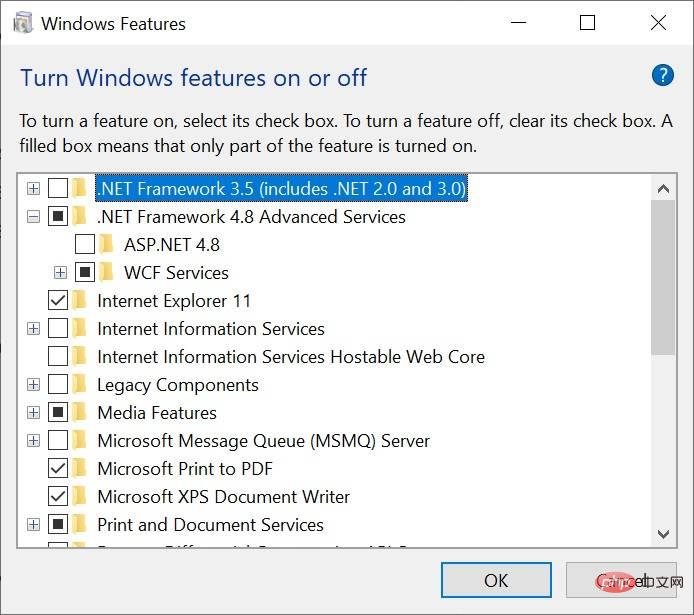KB5013943 2022 年 5 月の更新プログラムにより Windows 11 でアプリがクラッシュする
- WBOYWBOYWBOYWBOYWBOYWBOYWBOYWBOYWBOYWBOYWBOYWBOYWB転載
- 2023-04-16 22:52:012092ブラウズ

Windows 11 に 2022 年 5 月の累積更新プログラムをインストールした場合は、使用していたアプリの多くが以前のように動作しなくなっていることに気付いたかもしれません。必須のセキュリティ更新プログラム KB5013943 により、.NET Framework を使用する一部のアプリケーションがクラッシュします。場合によっては、ユーザーにエラー コード 0xc0000135 が表示されることがあります。
同様の問題がオプションのアップデートでも報告されていますが、広範囲には及んでいません。 2022 年 5 月のアップデートでは、このバグが運用チャネルに侵入したようで、今回はより多くのユーザーが影響を受けています。クラッシュは .NET Framework を使用するアプリケーションでよく発生し、Discord や Microsoft Teams などのアプリケーションも影響を受けます。
Microsoft のフィードバック センターのレビューにより、アプリのクラッシュは 2022 年 5 月の更新プログラムがリリースされた後の今日初めに始まったことが確認されています。原因は、NET Framework と Windows 11 の間の互換性の問題であるようです。知らない人のために説明すると、.NET Framework は、Windows 上でアプリケーションを構築して実行するためのソフトウェア開発フレームワークです。
私たちが受け取った報告によると、多数のアプリケーションが影響を受けるようです。たとえば、Corsair ICUE アプリはアップデートのインストール後に実行に失敗し、Corsair サービスの起動に失敗し、ユーザーはエラー通知を受け取り続けました。
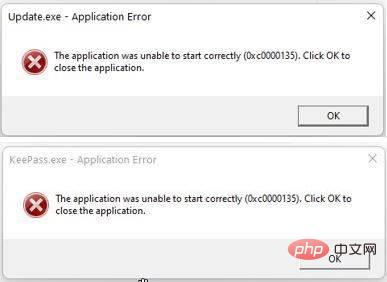
ShareX、KeePass、Microsoft Teams、および Visual Studio インストーラーなどの他のアプリケーションに関する問題を報告する人もいます。フィードバック Hub のユーザーは、「コード 3221225781 (0xc0000135)」というエラー メッセージが表示されて Microsoft Teams を起動できないと主張しました。
「Windows 11 更新プログラム KB5013943 をインストールしたところ、Sound Blaster Command アプリが壊れました。アプリは起動せず、代わりに「sound blaster コマンドを正しく開始できませんでした 0xc0000135」というエラー メッセージが表示されます。 KB5013943 アップデートで問題が解決されるはずです」と別のユーザーは指摘しました。
Windows 11 で KB5013943 問題を修正する方法
この問題は .NET Framework に関連していると思われるため、2022 年 5 月の累積更新プログラムをインストールした後に一部のユーザーが次のエラーを受け取ると報告されています。
「アプリケーションを正しく起動できませんでした (0xc0000135)。[OK] をクリックしてアプリケーションを閉じます。」
影響を受けた場合、正式な修正はまだありませんが、.NET Framework (3.5 および 4.8) を再インストールすると問題が解決するはずだとユーザーから報告を受けています。
.NET Framework がインストールされていない場合は、手動で有効にする必要があります。すでに有効になっている場合は、問題を解決するには、無効にしてから再度有効にする必要があります。
Windows 2022 年 5 月 11 日の更新プログラムによって引き起こされるアプリのクラッシュを修正するには、次の手順に従います;
- Windows Search を開きます。
- 「Windows の機能をオンまたはオフにする 」を検索します。
- すべての .NET フレームワークを無効にしてから有効にします。
 #[OK]をクリックします。
#[OK]をクリックします。 - システムを再起動します。
- [設定]
- を開くとアンインストールできます。 [ Windows Update
- ] をクリックします。 「 更新履歴
- 」ページをクリックします。 [関連設定
- ] セクションで アップデートのアンインストール オプションを見つけます。 [更新]を選択します。
- 「 アンインストール
- 」をクリックします。 #########再起動###。
以上がKB5013943 2022 年 5 月の更新プログラムにより Windows 11 でアプリがクラッシュするの詳細内容です。詳細については、PHP 中国語 Web サイトの他の関連記事を参照してください。